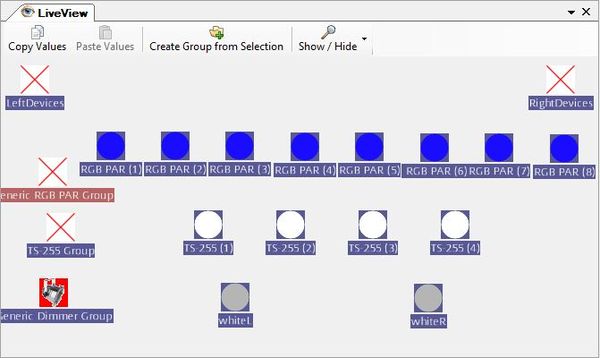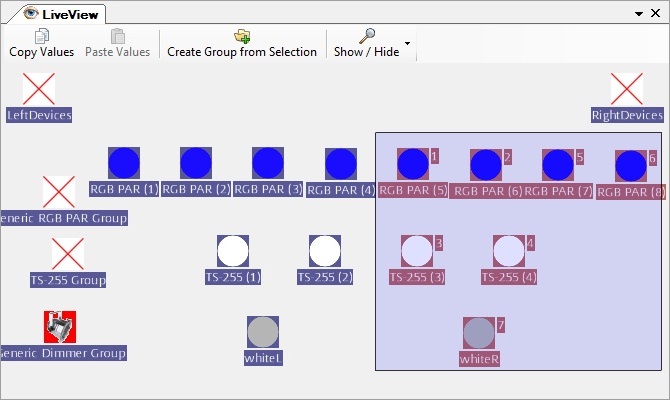| [[Bild:{{{Logo}}}|48px|link=]] | {{{Überschrift}}} |
Überblick
Diese Lektion zeigt Dir den StageView - eine grafische 2D-Ansicht der Geräte auf der Bühne zur Unterstützung beim Programmieren.
Lektion 4: Die Liveansicht (StageView]
Das StageView-Tool (Bühnenansicht) ist eines von mehreren Werkzeugen im Tool-Menü. Beim Erstellen von Geräten und Gruppen werden automatisch Icons in der StageView-Ansicht erzeugt. Du kannst diese Icons mit Hilfe der Maus an jeden beliebigen Ort verschieben. Dies ist eine einfache Möglichkeit, deine Lightshow in 2D zu präsentieren, zumal die Icons animiert sind.
Es ist hilfreich, ein Hintergrundbild für eine bessere Platzierung zu laden. Klicke dazu mit der rechten Maustaste irgendwo in den StageView und klicke dann auf "Edit Background" (Andere Hintergrundbilder können unter ".../DMMXControl3.0/Kernel/Pictures" eingefügt werden.
Außerdem ist es möglich, mehrere StageViews zu erstellen, die einzelnen Sichten werden dann als verschiedene LiveViews im Project Exlorer verwaltet. So kann man für jeden Auftrittsort ein eigenes LiveView erstellen oder seine Geräte in verschiedene Views aufteilen.
Um Geräte oder Gerätegruppen in einen StageView einzufügen, kann man in dem Projekt Explorer Geräte per Drag and Drop in das jeweilige LiveView ziehen.(Möglicherweise in der beta-Version nur innerhalb des Projekt Explorers, dennoch erscheinen die Symbole im jewiligen LiveView.)
Die Liveansicht unterscheidet „Einzellampen-Icons" und "Gruppen-Icons". Wenn Du ein Gruppen-Icon auswählst, werden alle folgenden Aktionen bei jedem Gruppenmitglied angewendet.
Es gibt einige Tasten, die für die Bedienung des StageView interessant sind. Mit diesen Tasten wird das Ausrichten und Verschieben der Geräte vereinfacht:
- Du kannst zum Beispiel mehrere Geräte selektieren, indem Du einen Rahmen um die entsprechenden Geräte ziehst, siehe Bild unten zur Erzeugung der Gruppe "rechte Geräte" (dies ist nur eine temporäre Gruppierung, nicht zu verwechseln mit den default-Gruppen). Mittels ""create devive group" Button kann man permanente Gruppen definieren.
- Oder auch die Selektion einzelner Geräte mittels gedrückter "STRG/CTRL" Taste. Das ist auch hifreich bei der Positionierung mehrere Geräte.
- Mit der Tastenkombination Shift-"M" (Matrix) kann man durch gedrückter Taste und dem Ziehen mit der Maus eine Matrix aus den selektierten Geräten erzeugen.
- Mit der Tastenkombination Shift-"F" (dem sogennanten "Fanning") kann man Geräte linear zueinander ausrichten.
- Mit der Tastenkombination Shift-"C" (Circle -> Kreis) kann man mehrere Geräte in Form eines Kreises anordnen.
Mittels Show/Hide-Button kann festgelegt werden, welche Attribute zu den Icons angezeigt werden sollen.
Übung
- Versuche durch verschieben der Icons, eine Gruppe von Geräten zu erzeugen, die die gleiche Anordnung wie oben zeigt.
- Markiere eine Gruppe von Geräten und wende die Panels im Menü "Property Panel" an (unten, drücke vorher den "Lumos" Button im intensity panel)
Zusätzliche Links